今回は、DVDから動画ファイルを取り出す方法をご紹介します。
初心者も僅か数ステップの操作で、直接DVDから動画を取り出してパソコンに取り込みしたり、スマホに取り込んだりすることができます。
普通のDVDリッピングソフトなら、DVDからISOファイルを取り出しますが、ISOファイルがパソコンで扱いにくく、パソコンで再生や編集するにはまた変換ソフトを使って変換する必要があります。一方、 今回使う「iSofter DVD 変換」の場合はDVDからの動画の取り出しと、動画をAVI、MP4、WMV、FLV、3GP、MOVなどに変換することが一括でできます。
iSofter DVD 変換はDVDをMP4などの動画に変換できるDVD変換ソフトです。Vector、楽天ダウンロードなど最大級ダウンロードサイトでも大好評です。
iSofter DVD 変換で直接DVDをMP4に変換したり、DVDをAVI、WMV、FLV、3GP、MKVなどの動画ファイルに変換したりすることができます。DVDを動画に変換できるだけでなく、DVDをMP3に変換したり、DVDを音声ファイルに変換することもできます。
DVDをiPhone、iPad、iPod、Androidスマートフォンやタブレット用動画に変換することが可能です。iPhone16、iPhone15、iPhone14、iPhone13シリーズやiPad、アンドロイドのHUAWEI、OPPO 、Galaxy、Xperia、AQUOS、Arrowsなど最新機種に対応します。
DVDをパソコンに取り込みたい、DVDをiPhone/iPadやAndroidスマホに取り込み再生したい方にオススメです。
DVD変換機能のほか、iSofter DVD 変換には動画分割、動画結合、字幕/テキスト/透かしの追加、映像の回転/反転など多彩な動画編集機能も搭載され、DVD変換する前に、自分のニーズに合わせたDVD編集も可能です。まずは下記リンクから無料体験版をダウンロードしてください。
DVD 変換ソフト無料体験版ダウンロード:iSofter DVD 変換
Step1: 「iSofter DVD 変換」をダウンロード
まずは、上記のダウンロードリンクより、DVD動画取り出すソフト無料版をダウンロードします。
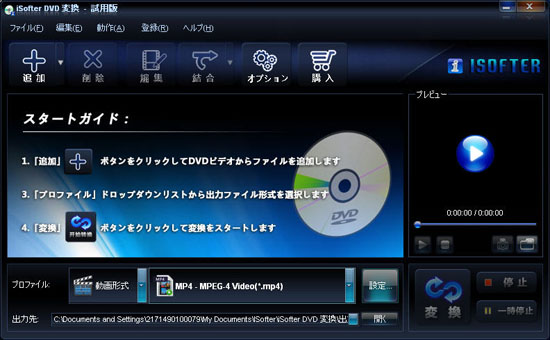
Step2:DVDを追加
パソコンのDVDドライブにDVDディスクを挿入します。
ソフトを起動させ、ツールバーの「追加」→「DVDドライブを選択」ボタンをクリックするとDVD-Videoのデータが読み込まれます。
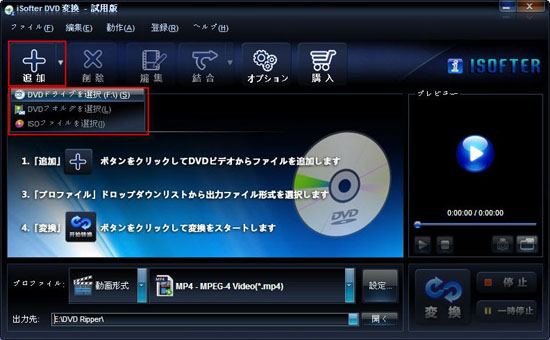
Step3.出力ファイル形式を指定
DVDが直接指定する動画形式に変換されるので、ここで出力ファイル形式を選択する必要があります。ファイル形式を指定すると、DVDから取り出す動画がその形式に変換されます。AVI、MP4、WMV、FLV、3GP、AVCHD、MOVなど一般のファイル形式からiPad、iPhone、iPod、PSP、スマホやタブレット用形式までほとんどの動画形から選択できます。
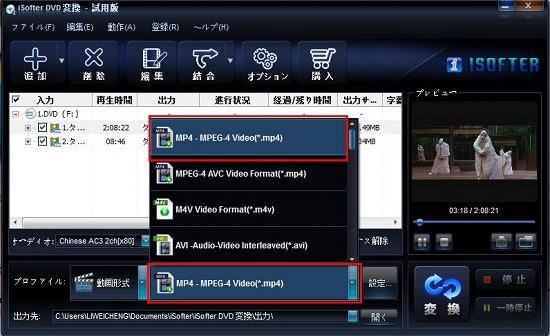
Step4.保存する場所を設定
出力ファイル形式を選択した後、DVDから抽出変換する動画を保存する場所を設定します。
「出力先」右側のボタンをクリックすると保存先フォルダをカスタマイズ設定できます。
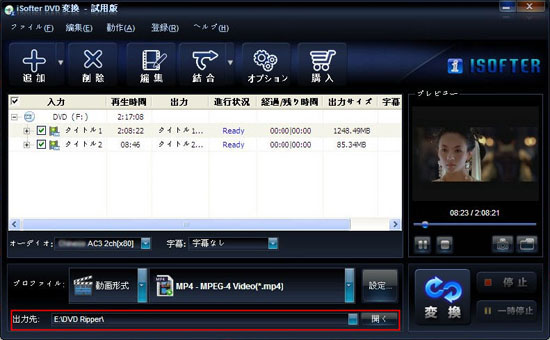
Step5.DVDから動画を取り出す(DVD変換開始)
最後は右下の「変換」ボタンをクリックすると、DVDから動画が取り出されます(DVDが動画に変換されます)。
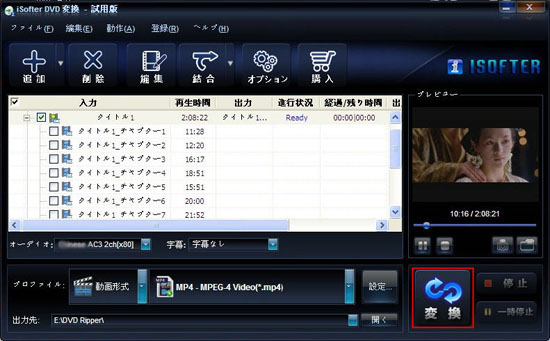
以上がDVDから動画を取り出す方法の紹介でした。 最後に抽出変換できた動画をパソコンで再生してみてうまく変換されたようでしたら作業完了です。
抽出変換できた動画をパソコンに保存して暇の時に鑑賞したり、iPad、iPhoneに取り込んだりして持ち歩くことも可能です。
最終更新日:2024年11月6日